网上作业系统之学生端使用说明(201400910)

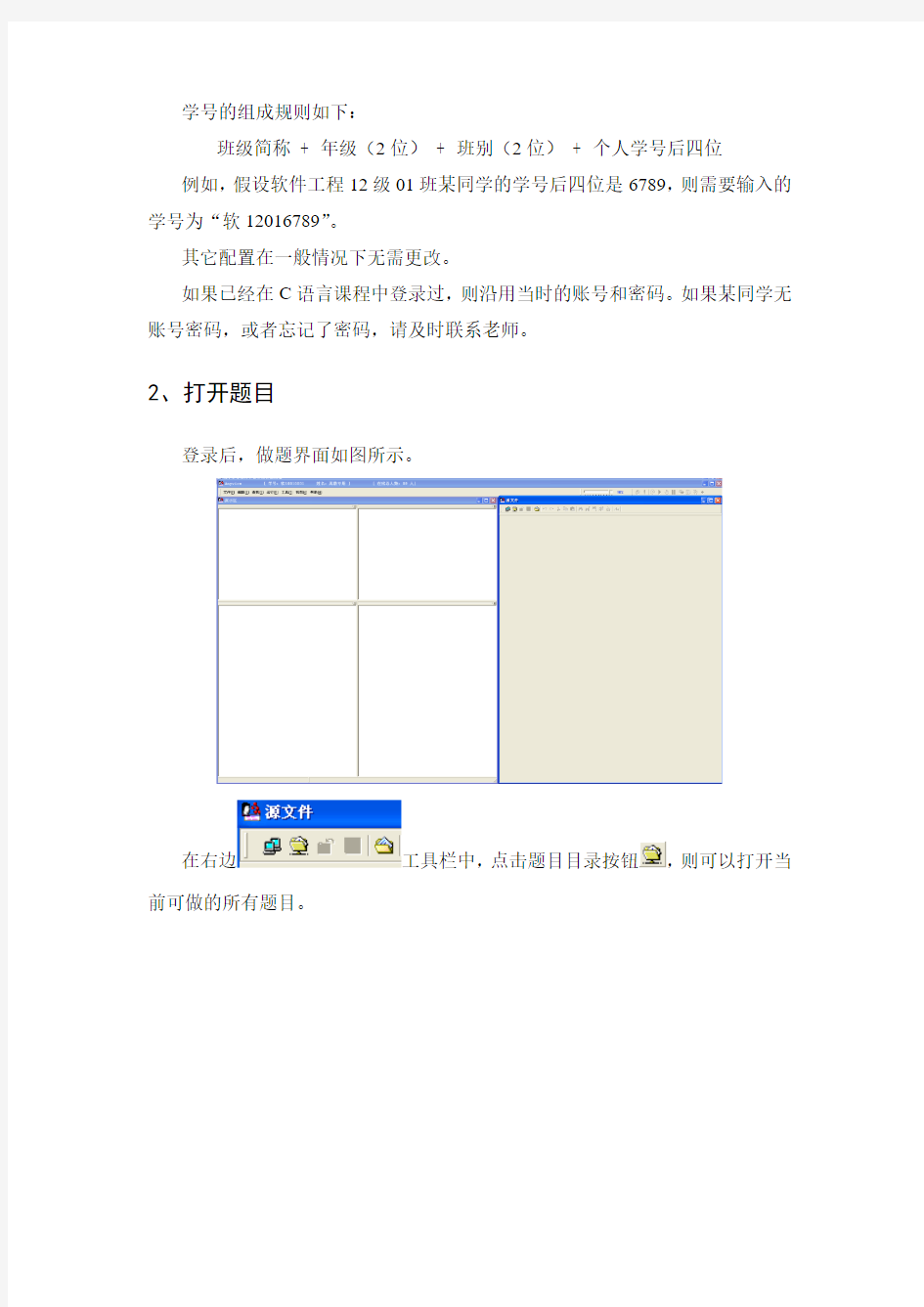
学生端使用说明
广东工业大学计算机学院网上作业系统学生端用于学生编程类作业题目的完成以及提交。
题库中共有约40道题目,请注意各章题目的要求完成时间。超出完成时间的题目将被锁定,不能继续答题。
第1章完成时间:2014-10-05
第3章完成时间:2014-12-15(稍难)
第6章完成时间:2014-11-30
第7章完成时间:2014-12-20
第8章完成时间:2015-01-10
学生端软件包中有个CHM文件,是学生端的使用帮助文件,在使用学生端前请先阅读。
1、登录
请使用最新版学生端,当发现当前版本学生端不能登录时,请及时更新最新版学生端。
打开学生端后,如图所示:
.
请输入学号和密码,每个同学的初始密码为空,请第一次登录后及时修改。如果已经使用过C语言学生端的同学,则其密码可能是自行修改过的密码。
学号的组成规则如下:
班级简称+ 年级(2位)+ 班别(2位)+ 个人学号后四位例如,假设软件工程12级01班某同学的学号后四位是6789,则需要输入的学号为“软12016789”。
其它配置在一般情况下无需更改。
如果已经在C语言课程中登录过,则沿用当时的账号和密码。如果某同学无账号密码,或者忘记了密码,请及时联系老师。
2、打开题目
登录后,做题界面如图所示。
在右边工具栏中,点击题目目录按钮,则可以打开当前可做的所有题目。
所示。
的“EX00”题目具体要求。
3、做题流程
做题流程与其它C语言编程环境类似,首先进行程序编写,然后可以进行编译、运行;必要时可以进行手工单步或者定时单步调试等。
3.1 程序编写
Anyview右边的文本编辑框用于输入程序代码。
3.2 程序编译与运行
:编译按钮。
:编译然后运行按钮。
当编译出现语法错误时,会出现出错提示:
:定时运行,该按钮与控件联合使用,可以控制程序在一定速率下自动运行。
:直接运行程序。
:停止运行程序。
:暂停运行程序。
3.3 程序调试
当程序编译通过后,则最起码在语法上是正确的。而当程序运行过程中发现功能上的问题时,则需要进行调试。
1、设置断点
使用鼠标直接在行号上点击鼠标左键,则可将在该行上设置断点。
如果要取消断点,则使用鼠标点击上图中的红色原点即可。
2、调试运行方式
:单行运行(不进入函数)。每按下一次该按钮,则执行一整行代码。如果遇到函数调用,则不进入被调用函数的内部执行。
:单行运行(进入函数)。每按下一次该按钮,则执行一整行代码。如果遇到函数调用,则进入被调用函数的内部执行。
:单步运行。即单指令运行。经过编译后,每一行代码可能会生成多条指令。该按钮可以令程序逐条指令执行,而不是按行执行。
:运行测试。在Anyview中,测试数据由系统自动生成,并且将测试数据以函数参数的形式传递给被测试函数(即学生编写的函数)。测试数据一般会有多批,该按钮每次只会运行一批测试数据,相当于被测试函数被运行一次。
测试数据在程序编辑框下方的输入输出窗口中显示:
3、变量的表示
在程序调试中,往往需要关注参数、局部变量等的表示。 下图给出了函数参数在Anyview 系统中的表示方式。
局部变量的表示方式与函数参数类似。 3.4 程序完成
如果学生程序每次运算结果与Anyview 作业系统的运算结果相同,则本题通过,程序正确。在信息窗口会出现“Error :0 Right :XX ”的提示。“XX ”即在次测试中学生程序运算正确的次数。
4、结果浏览
当某一题完成后,在“题目目录”对话框中可以看到相关信息。
5、特别提示
(1)在做题前,务必认真阅读题目文档,正确使用题目文档提供的函数和数据处理方法。
(2)在做题时,请耐心、认真观察系统的输出结果,熟练灵活运用单步调试等手段来调试程序。在编写程序时,可以采取逐步完善的方式,每编写了处理某种情况的一小段程序就进行调试,那样比一下子写完整个程序再调试容易得多。
(3)“编译有错”“运行有错”“错误次数”等数值不作为评价作业题结果优劣的主要指标,仅作为做题过程中的客观记录。在做题过程中,请勿刻意追求该三项数值的高低。
(4)评价作业结果的标准主要有:
①、程序风格。程序风格的好坏,可以直观反映出程序员的编程功底。具体程序风格的内容包括程序排版、变量命名规范性、语句复杂度、注释等。
②、思路清晰度。作业结果思路越清晰越佳。具体包括步骤划分是否合理(每步包含的内容联系是否紧密、内容量是否合适)、各步骤的接口是否明确等。
③、程序健壮性。对于各种边界条件的处理是否完全、准确。
鼓励在作业通过后,继续参照上述指标完善程序。
(5)请勿抄袭。如果老师发现后核定哪些同学抄袭,无论是抄袭者还是被
抄袭者,都会受到严肃处理,以致影响平时成绩。
浙江省外贸企业出口退税无纸化操作指南 版
出口企业退税申报系统无纸化申报操作 一、导入报关单 1.电子口岸登入后,点击进入“出口退税”模块,点击“数据下载”下面的“出口结关报关单”,进入后选择需要下载的报关单的日期区间(最长一个月,涉及多月的,请分别下载按月保存文件),保存路径,点击“下载”保存,保存文件格式应该是以.XML为后缀的文件; 2.打开退税申报系统,系统维护—》系统参数设置—》功能配置I里面进行设置,输入正确的电子口岸IC卡号和IC卡密码,点“确认”; 如果出现无法导入海关数据,可能电子口岸读卡器未安装在本电脑上,请检查确认。 3. 系统维护—》系统参数设置—》功能配置II里面进行设置,勾选“启用数字签名” 设备密码“”(金税盘密码),点击“确定”,启用数字签名后不正确安装金税盘的将无法生成申报文件。
退税申报系统安装电脑必须安装有金税盘驱动程序,若申报电脑非金税盘安装电脑,则需要下载金税盘驱动,下载安装见网站: 金报税盘税务数字证书驱动(航天安装)、证书应用安全客户端控件(航天、百旺都需要安装) 4.基础数据采集—》外部数据采集—》出口报关单数据查询与读入—》数据读入,选择你前面保存的导出海关数据文件,系统询问“读入将清空原有数据,是否清空”建议选择“否”(里面还有其他数据的情况),点击之后刚才导出的数据就导入到系统里面了。 5.进入基础数据采集—》外部数据采集—》出口商品汇率配置,点击“增加”,填写币制代码(美元为USD),出口年月按照你外销发票打印月份(如果有多月合并申报的,则再增加其他月份),当期汇率填写外销发票销售入账使用的当月汇率(一般选用当月首日工作日中间外汇牌价),点击保存; 6. 重新进入基础数据采集—》外部数据采集—》出口报关单数据修改与确认,选中需要本批次申报的所有海关数据(在选择项方框内打勾),点击数据检查,系统询问 点击“确认‘,再点击“数据确认”就把已经勾选导入的报关单数据已经转入出口明细申报数据录入里了。之后根据实际情况修改相应出口申报明细数据,涉及修改项目为:关联号,序号,出口发票号,美元离岸价(有预录单核对的请按预录单上数据,导出金额会有+/的差异),申报商品编码等,最后点击“保存”即可。 7.如果发现下载商品名称为空,则为海关无结关信息记录,请不要在本批次申报。改选项为自动导入,无法修改。 二、导入认证增值税发票(外贸企业用)
系统操作步骤学生成绩录入及综合素质评价步骤
初中新课程管理系统操作步骤 学生成绩录入及综合素质评价步骤 一、打开首页;进入https://www.360docs.net/doc/e71894247.html,主页面,然后进入“学籍管理”页面,点击“福建省普通初中新课程管理系统”;或在IE地址栏内输入https://www.360docs.net/doc/e71894247.html,亦可 二、登入用户名;用户名为所有教师自己姓名的全拼拼音,如:苏文彬,则用户名为suwenbin,密码统一为12345678。请所有教师登入后自己在“个人设置”内修改。 教务管理模块 1、成绩录入;(1)登入后,每个科任教师都可以在“教务管理”“原 (2)在“原始成绩导入”中进行批导入,进入批导入后“考试”需选择“2010-2011第一学期期末考试”,再选择自己所任教的学科。批导入前请参照下面的模板进行。(班主任可录入本班所有学科的期末成绩) 2、成绩导出与查询;成绩录入后,可在“成绩导出”及“成绩查询”中,进行各班成绩的导出与查询。 综合素质评价管理模块(班主任) 学生综合素质评价管理;(1) 1、 (2) “总评”,按照模板对学生的评价结果进行总评。 2、查询报表;班主任可对学生的相关报表进行查询。 3、评价等级:“道德品质”(包括:是非观、亲社会、诚实守信)、“公民素养” (包括:热爱祖国、社会责任、遵纪守法、文明习惯)、“审美与表现” (包括:感受美、表达美)三个一级指标的评价结果采用“优秀”、“合格”、“尚待改进”三个等级呈现。 “学习能力” (包括:学习态度、学习兴趣、学习习惯、创新意识)和“交流与合作” (包括:表达能力、倾听习惯、评价能力)采用A、B、C、D四个等级呈现。 “运动与健康” (包括:生活方式、体能、情绪、意志)采用“良好”、“一般”、“差”三个等级呈现)。 学籍管理模块(班主任) 1“学生信息维护”中,可对本班班级的学 生进行相关信息的维护。
网上开票系统用户操作手册范文
网络发票信息管理系统 操作说明 (企业) 浙江浙科信息技术有限公司 二零一零年七月
目录 一、硬件要求........................................... 错误!未定义书签。 二、WINDOWSXP下VPDN设置............................... 错误!未定义书签。 三、开票系统操作说明 ................................... 错误!未定义书签。 1、登录.............................................. 错误!未定义书签。 2、系统初始化设置 .................................... 错误!未定义书签。 1)发票管理员设置 ................................. 错误!未定义书签。 2)单点/多点开票设置 .............................. 错误!未定义书签。 3)开票点及开票人维护 ............................. 错误!未定义书签。 4)开票点发票分配 ................................. 错误!未定义书签。 5)打印设置....................................... 错误!未定义书签。 3、开票处理.......................................... 错误!未定义书签。 1)发票开具....................................... 错误!未定义书签。 2)发票作废....................................... 错误!未定义书签。 3) 发票重打....................................... 错误!未定义书签。 4)空白发票作废(遗失或损毁报告).................. 错误!未定义书签。 5)红字发票开具 ................................... 错误!未定义书签。 6)通用手工发票录入 ............................... 错误!未定义书签。 7)发票验旧申请 ................................... 错误!未定义书签。 4、发票查询.......................................... 错误!未定义书签。 1)已开发票查询 ................................... 错误!未定义书签。 2)收受发票查询 ................................... 错误!未定义书签。 3)验旧传递单查询 ................................. 错误!未定义书签。 5、其它功能补充说明 .................................. 错误!未定义书签。 1)企业信息维护 ................................... 错误!未定义书签。 2)外围发票导入 ................................... 错误!未定义书签。 3) 往来客户维护 ................................... 错误!未定义书签。 4)货物信息维护 ................................... 错误!未定义书签。 5)农产品品目信息 ................................. 错误!未定义书签。 四、技术支持........................................... 错误!未定义书签。
噢易多媒体网络教室产品v10.5.0.2558安装使用说明书
噢易多媒体网络教室软件V10.5.0.2558 安装使用说明书 1.发布版本说明 1.优化收取作业功能,学生端提交作业至ftp服务器后,教师端采用磁盘拷贝代替之前的网络拷贝,大大降低了收取作业所用的时长; 2.优化屏幕广播功能,绑定了选定的教师机ip,解决了由于外网导致屏幕广播黑屏的问题; 3.优化影音广播功能,教师端用影音广播播放1080p视频卡顿,现在采用播放1080p视频时,递增增加影音广播播放的端口号,缓解了VLC播放器播放1080p 视频卡顿的现象;(后面版本会淡化影音广播功能,由屏幕广播直接放视频) 4.多平台支持,目前支持Fedora端、Ubutun端、安卓客户端、Windows客户端、传统PC等,同时支持KVM服务器和Hyper-V服务器,语言版本支持简体和繁体; 5.优化Startup.exe进程,在win7系统下,将其进程添加为系统启动项,代替之前的计划任务启动,解决了外面实施遇到的计划任务报错的问题; 6.优化屏幕录制功能,加入了设备匹配文件macroMatch.cache文件,可以根据实际情况,填写录制的输入设备; 7.将行为管控纳入到版本中,行为管控功能有禁止网络和禁止U盘两个功能组成,特别说明,现在有且仅为VDI环境提供此功能,PC环境现在没有,以后也不会提供补丁; 8.VDI环境授权加入了缓冲机制,首次从服务器上获得授权以后,会被缓冲,即使后期服务器损坏,切换到虚实双系统环境,授权仍然有效; 9.针对10.5.0.2392实施遇到的问题,此版本针对性地修订如下Bug: 修订在vdi环境下若存在pc1,pc2,pc22字符长度不等时,排序不正确的问题;
新系统成绩录入方法说明
新系统成绩录入方法说明 各学院: 目前,我校采用新教务系统录入学生成绩。同老系统相比,新系统成绩评定更灵活。针对一门课程,教师可以通过课堂成绩、实践成绩和实验成绩三个维度对学生进行成绩评定。每个维度,教师又可以设置平时成绩、期中成绩和期末成绩三个选项。由此实现对学生成绩的多维评定。具体录入方法如下: 一、系统登录 方式1:登录学校门户后,点击应用直通车中的”新教务系统”,如下图 方式2:进入教务处主页https://www.360docs.net/doc/e71894247.html,/,点击教师服务中的“新综合教务”。选择“统一身份认证登录方式”,输入学校门户的账号和密码即可登录系统。外聘教师用教务登录方式,使用教务号和密码(密码与教务号相同)。 进入系统后,点击页面右侧“常用快捷入口”下的“成绩录入”,进入成
绩录入功能,页面显示教师本学期需录入成绩的课程。 二、成绩系数录入 点击课程里列表录入系数列的按钮,进入系数录入界面。 1.总成绩由”课堂成绩”、“实践成绩”和“实验成绩”三部分构成,每个部分又分为“平时成绩”、“期中成绩”和“期末成绩”。教师根据课程性质先确定各部分权重,再进一步确定每个部分平时、期中和期末的权重。 2.在“总成绩”行分别输入“课堂成绩”、“实践成绩”和“实验成绩”系数,三者之和应为1。 3.分别在“课堂成绩”、“实践成绩”和“实验成绩”三行输入“平时成绩”、“期中成绩”和“期末成绩”系数,三者之和应为1。 系数输入完成后,点击右上角“保存”按钮,系数保存后方可录入成绩。 4.成绩系数录入示例: (1)只有课堂成绩,且课堂成绩中平时成绩占30%,期末占70%,则成绩系数如下:
交易客户端使用说明书众城钢铁客户端说明文档
交易客户端使用说明书众城钢铁客户端说明文档 1
2
众城钢铁客户端说明文档 一登陆界面 LVS.Dat为后缀名的文件是用来保存程序抬头宽度的文件。 支持多个客户端同时启动,生成的日志和预备单由用户名加以区分。 登录界面 图表 1 服务器信息:下拉菜单中能够选择你曾经设置的服务器,若需要新的服务器,则由通讯设置设置,具体信息由通讯设置按钮 进行设置。注:具体设置方法下面介绍 用户名输入框:输入要登录的用户名。 密码输入框: 输入要登录用户名的密码。 。。。按钮:点击此按钮出现软键盘(只对密码有效)。注:具体设置方法下面介绍 3
保存登录用户名选框:选中则会自动记录用户名信息,下 次登录时自动显示。若不选则不会保存。 确定按钮:若没有输入用户名,则会提示”用户名不能为空”;若没有输入服务器,则会提示”请选择服务器”;密码允许为 空;用户信息输入完毕后,若用户名密码错误,则提示” 登录失败,请输入正确的用户名或密码”;若服务器地址 错误或服务器没有启动,则提示”服务器地址错误或服 务器没有启动”;若一切无误,则进入主界面。 下拉菜单执行鼠标滚轴操作和键盘上下键。 通讯设置界面 4
图表 2 增加按钮: 点击增加按钮则会弹出服务器信息框(如下): 图表 3 服务器名:输入你要连接的服务器的名称。 地址:输入你要连接的服务器的IP。 交易端口,行情回报端口:输入服务器开放的相应端口。 确定按钮:点击后将此次信息保存。 取消按钮:点击后将放弃该次操作。 修改按钮:在地址的下拉菜单中选中要修改的内容,点击该按钮跳出提示框(如图表3),可对该条内容进行修改。 5
网上选课系统-需求分析报告
一、系统设计可行性 1.1网上选课系统的产生 网上选课系统是针对在校学生和教师使用的,从学生的角度来说,由于教学制度的改革,现在大部分的高等院校开始实行学生自主选课模式,传统的教学模式已经不能适应新的教学模式,如果还只是通过纸上的方式选课,一方面浪费大量的人力、物力,另一方面浪费时间以及在统计过程中不可避免的会出现差错。随着高校的人数增加,暴露出来的弊端会越来越多。 因此,利用网络,使学生只要在计算机前输入自己的个人选课信息即可完成原来几倍的作业量。从教室的角度来讲,同样可以节约大量的时间和减少工作量以及减少错误的发生率。 1.2可行性分析 网上选课系统的可行性分析包括以后几个方面: 1.技术可行性 由于校园网络的普遍应用,使得网上选课非常的方便,无需再进行网络的建设。基于B/S模式的选课系统更加适合校园网,使得学生可以在任何有校园网的地方完成选课过程。 https://www.360docs.net/doc/e71894247.html,、C#语言在大二的时候学过了,而且数据库Access运 用的比较熟练,大部分做起来还算得心应手,部分不会的现在上网也比较方便,可以在网上进行查找。. 2.经济可行性
校园网应经普及,因此网络设备上不需要大的投入。加之,B/S 模式的系统只要求客户端具备浏览器的基本功能,就能实现网上选课。因此,从经济上来说,开发网上选课系统不需要很大的投入,硬件上只需要Web服务器和数据库服务器即可。 3.操作可行性 B/S模式的最大优势就是操作方便、如同浏览网页一样。 综上所述,网上选课系统在高校中是可行的。 二、系统的需求分析 2.1引言 2.1.1编写的目的 本文档是对该学生选课系统的一个整体把握,以便在下一步的开发设计中更好的控制开发。 本文档的预期读者是: 设计人员 开发人员 管理和测试人员 最终用户. 2.1.2背景 由于电脑时代的到来以及internet的迅速发展,电脑无处不在,当然各种工作效率也大幅提高,那么对于一个学校来说,开发一个好的学生选课系统势在必行。鉴此,特开发此学生选课系统,该系统实现了选课的网络化、信息化、现代化。
浙江政务服务网统一审批平台操作手册
浙江政务服务网统一审批平台 操作手册 浙江省人民政府办公厅 二〇一四年六月
第一部分用户登录 一、登录 打开IE浏览器,在地址栏中输入统一审批平台http://59.202.28.8/egov,平台登陆界面如下图1-1所示:输入用户名和密码,默认用户名为姓的全拼加上名的首字母(如,张三可以用zhangs的用户名登入),初始密码为123。部门有人员用户名冲突的可通过点击用户名右侧选择用户所属部门来选择用户,如下图所示。 图1-1 二、个人管理 登录进入平台后,如下图所示,可以点击【个人管理】中的【个人中心】来修改个人信息等。
图1-2 【修改信息】中,可修改个人的基本信息,包括登录名和手机号码等,如下图所示。 图1-3 【修改密码】中可以修改登录密码,如下图所示。
图1-4 【常用意见】中可以添加一些常用的意见,用户可以添加、修改、删除自定义,选择增加常用意见,选择删除不用意见;如下图所示。 图1-5 【过滤事项】中可以过滤掉不用的事项,如下图所示。点击图中启用状态栏中的按钮,可以修改事项的状态。
图1-6 第二部分审批业务办理 一、受理环节 1.如何新增业务 申报人将办理相关材料送至相关【业务部门】收件窗口,收件人员核实材料,登录系统记。点击【新增业务】即进入新增业务主界面如下图1-1。
图1-1 其页面中心显示的是当前登录用户所在部门的审批事项。过点击相应的审批事项的【新增业务】按钮,可进入审批事的收件登记页面如下图1-2 图1-2 如图1-2所示为收件登记管理界面。该界面分为三部分: 第一部分:页面中部项目的基本信息,根据具体申报的项目填入相应的信息。 第二部分:页面底部申报的项目对应的申报材料,根据材料是纸制还是电子文档进行选择不同的材料填报方式。如果为纸制的选择纸制收取。如果为电子文
智慧课堂学生端使用手册
畅言智慧课堂 学生端 使用手册 科大讯飞
目录 一登入账号·1 二进入应用商店·1 三微课中心·2 四课堂互动·2 (一)加入课堂·3 (二)速记分享·3 (三)课中考核·3 (四)课中提问·4 五我的作业·4 (一)做作业·4 (二)查看成绩报告·5 (三)观看微课和教案·5 (四)师生互动·6 (五)在线辅导·6 六错题本·7 七电子课本·7 八班级空间·8 (一)分享动态·8 (二)查看学习任务·9 (三)生成学习档案·9 九作业平台公众号·10
畅言智慧课堂(学生端)使用手册 畅言智慧课堂是基于动态学习数据分析和“云、网、端”的应用,打造智能、高效的课堂。为学生提供课前、课中、课后全过程学习应用,提高教师对每个学生的关注度,教师、家长可以实时掌握学习动态,提高学生的学习效率,为提高学生的学习成绩起到了重要作用。设备为特殊设计,学生只能用来学习,不能够使用此设备上网、玩游戏等与学习无关的事情。且操作简单方便,学生完全可以掌握。 一、登入 登入账号和密码进入主界面,可以看到有“课堂互动”以及“我的作业”两部分以及课堂笔记错题本、微课中心、学习资料、电子课本等。如图1、图2所示 图1登入界面图图2主界面图 二、进入应用商店 进入“应用商店”对各个应用进行更新、下载,如图3所示
图3应用商店界面图 三、微课中心 课前,提前观看老师分享的微课素材,也可以自己录制微课并分享到班级与学生交流。如图4所示
图4微课中心界面图 四、课中互动 课中可以实现老师和学生进行立体化交互,速记老师分享的内容以及完成老师课中 题目的布置,实现三屏同步的效果。 图6加入课堂界面 (一)加入课堂进入智慧课堂,加入班级(图6); (二)速记分享课中与老师进行立体的交流互动、接受老师分享的内容在界面中有速记按键,可以把老师分享的内容保存到课堂笔记中(图7); (三)进行课中考核题目作答,客观题在平板上作答,主观题可以选择拍照作答
移动视频客户端使用说明书
移动视频客户端使用说明书
一.运行环境 硬件:移动终端设备、摄像头。 软件:WindowsCE 操作系统、移动电话网、 IP网。 二.程序安装 将程序安装包文件[ScovideoSetUp.ARM.CAB]拷贝到手机的任一目录下,点击文件即可自动安装,安装后会在程序菜单下显示名称为[ScoMobileVideo]的蓝色图标。安装后的程序文件放在[Program Files-ScoVideo]文件夹下。 三.功能概述 运行本客户端程序的移动终端设备通过自身摄像头进行实时视频采集,将视频数据编码成.264格式后上传至IP网上指定的直播服务器,直播服务器将此实时视频作为一个处于运行状态的视频频道。其它任一运行本客户端程序的移动终端设备可以连接此直播服务器上任一运行状态的视频频道进行实时视频播放。
四.程序启动 1.)在程序菜单中点击此程序图标程序运行,显示如下程序画面: 图4-1 登录以前<视频应用>按钮为不可用状态。 五.参数配置 点击图4-1对话框中的<本地配置>按钮,显示参数配置画面,如下图所示:
图5-1 网络类型:连接移动网络的类型 Test按钮:检测当前网络类型连接是否可用(网络连通但不稳定时可能会test失败)。 管理服务器IP:WEB服务器所在机器的IP地址 http端口:WEB服务器的http端口,传输一般数据时用。 https端口:WEB服务器的https端口,登录时用。 登录账号:WEB服务器上设置的用户名 登录密码:WEB服务器上设置的密码 保存按钮:将以上参数保存到本机的配置文件 返回按钮:关闭此画面,返回到主登录画面。 六.用户登录 点击图3-1对话框中的<登录>按钮,程序即向WEB管理服务器发送认证请求,如果认证成功则显示如下提示画面:
浙江政务服务网统一审批平台操作手册
. . . . . . 浙江政务服务网统一审批平台 操作手册 浙江省人民政府办公厅
二〇一四年六月 第一部分用户登录 一、登录 打开IE浏览器,在地址栏中输入统一审批平台59.202.28.8/egov,平台登陆界面如下图1-1所示:输入用户名和密码,默认用户名为姓的全拼加上名的首字母(如,张三可以用zhangs的用户名登入),初始密码为123。部门有人员用户名冲突的可通过点击用户名右侧选择用户所属部门来选择用户,如下图所示。 图1-1 二、个人管理 登录进入平台后,如下图所示,可以点击【个人管理】中的【个人中心】来修改个人信息等。
图1-2 【修改信息】中,可修改个人的基本信息,包括登录名和手机号码等,如下图所示。 图1-3 【修改密码】中可以修改登录密码,如下图所示。
图1-4 【常用意见】中可以添加一些常用的意见,用户可以添加、修改、删除自定义,选择增加常用意见,选择删除不用意见;如下图所示。 图1-5 【过滤事项】中可以过滤掉不用的事项,如下图所示。点击图中启用状态栏中的按钮,可以修改事项的状态。
图1-6 第二部分审批业务办理 一、受理环节 1.如何新增业务 申报人将办理相关材料送至相关【业务部门】收件窗口,收件人员核实材料,登录系统记。点击【新增业务】即进入新增业务主界面如下图1-1。
图1-1 其页面中心显示的是当前登录用户所在部门的审批事项。过点击相应的审批事项的【新增业务】按钮,可进入审批事的收件登记页面如下图1-2 图1-2 如图1-2所示为收件登记管理界面。该界面分为三部分: 第一部分:页面中部项目的基本信息,根据具体申报的项目填入相应的信息。 第二部分:页面底部申报的项目对应的申报材料,根据材料是纸制还是电子文档进行选择不同的材料填报方式。如果为纸制的选择纸制收取。如果为电子文档,选择上传方式并将相应的电子文档通过上传上去,如下图1-3所示。 图1-3 第三部分:收件登记的顶部按钮区,主要有【保存】和【关闭】两个按钮。通过单击【保存】可保存信息。 2.如何受理 受理人登录平台,可在【收件管理】内点击【统一受理】进行受理,如下图所示。
极域电子教室控制软件操作手册
极域电子教室控制软件 操作手册 标准化管理处编码[BBX968T-XBB8968-NNJ668-MM9N]
软件操作说明: 1、双击打开极域电子教室控制软件; 2、屏幕广播:教师对学生计算机进行掌控;进行PPT、WORD、桌面模式进行操作; 3、学生演示:选中一个学生,可向所有学生演示、向选定的学生演示、向选定的组演示; 4、网络影院:可向学生进行视频的展示; 5、共享白板:向所有学生界面展示教师书写的板书,可以新建空白白板、导入图片、图片截屏、导入文档;可用相应的辅助工具进行教学;还可用相应的工具笔、图形进行辅助教学;并且书写的板书可进行保存,保存格式(jpg、bmp、png、iwb); 6、监控:可对学生进行实时监控,监控过程中可以控制学生界面,还可让学生实时演示; 7、远程命令:远程控制学生开关机; 8、讨论:分组讨论、主题讨论;分组讨论可随机、按行、按列、使用固定分组,主题讨论可以让教师和学生进行知识点的讨论; 9、考试: (1)可创建试卷:添加教师准备好的试卷类型,在添加试题(选择题、填空题、判断题、自由发挥题),可设置分数进行测试,试卷可进行保存且可二次编辑使 用; (2)开始考试:把之前准备好的试卷添加进去,后缀名为.qiz,再给学生“发送”,单
击“开始考试”,学生端考试并提交,教师可观察学生提交数量,并按“暂 停”“停止”,最后还可以“评分”,在评分栏里可观察学生完成量,在统计 信息里可观察学生对于每道题的正确率; 10、调查:可随堂测试,由多选题和判断题组成,可实时的掌握学生对知识点的理解,调查结果可直接显示学生的掌握情况; 11、抢答竞赛:先设置好思考时间、答题时间,告知学生题目,按“开始”按钮开始抢答,学生抢答后,可输入正确答案或者口述回答,教师对于学生回答进行评价; 12、文件分发:教师选择准备好的试卷(office文档),发送给学生,学生收到后回答并保存在桌面; 13、文件收集:学生端先“提交”之前回答了教师分发的试卷,教师端对于学生提交的试卷“全部接受”,教师可查看已提交的文件; 14、黑屏安静:当学生做无关教学内容或吵闹是可单击“黑屏安静”提醒学生回归正常课堂,之后“取消黑屏安静”; 15、播放PPT时延时:设置---网络---屏幕广播帧速率(15fps);
DES客户端使用设置说明
DES客户端使用设置说明 客户端通过IE浏览器访问DES系统,由于各IE版本的安全性设置不尽相同,对正常使用系统功能可能会有影响。下面针对客户端浏览器的正确设置给出具体说明,以IE6.0设置为例,其他版本设置方式稍有不同。 1.客户端IE版本 要求使用Microsoft Internet Explorer 6.0以上版本。 2.允许弹出窗口设置 影响内容: 登录DES页面后点击某些功能按钮需要打开新的IE窗口(例如点击报表编号执行报表),此时无反应。 设置方法: 1)在IE工具栏中点击工具->Internet选项…: 2)在选项窗口选择“隐私”标签,在“弹出窗口组织程序”中将复选框取消 选中:
3)如果希望仍然限制其他站点的弹出窗口,可在上一页面中仍然选中复选 框,点击“设置”按钮,在输入地址的编辑框中输入DES登录页面的地址,并点击“添加”按钮:
4)点击关闭完成设置。 3.信任站点设置 影响内容: 打开DES登录页面图片和输入框显示不正常; 在DES登录页面输入正确的用户和密码后页面不跳转,返回登录页面; 登录DES页面后在打开的新窗口中提示输入用户名和密码。 设置方法: 1)在IE工具栏中点击工具->Internet选项…:
2)在选项窗口选择“安全”标签,选中“受信任的站点”,再点击站点按钮: 3)在输入网址的编辑框中输入所有服务器的地址依次添加,包括DES的应用 服务器和报表服务器(包括集群的服务器地址),将窗口中的复选框取消选择,再点击添加按钮:
4)点击关闭和确定后完成设置。重新刷新页面。 4.隐私站点设置 影响内容: 登录DES页面后在打开的新窗口中提示输入用户名和密码。 设置方法: 1)在IE工具栏中点击工具->Internet选项…:
保险网上申报系统操作手册
桐乡市网上业务申报系统用户操作手册 单位:浙江网新恩普软件有限公司 编写:网上申报项目组 日期:2011年12月19日
一网上申报流程 1.1 概况 为配合桐乡市劳动保障信息化建设需要,桐乡市社会保险管理中心推出了“网上申报服务平台”。用户可以通过本操作手册,快速熟悉该系统。 1.2 网上申报前期准备 1.2.1 申报企业端环境要求 ●硬件要求: 一台可以上网的电脑; 用户的计算机上支持安装操作系统:windows 2000/windows 2003/Windows XP/vista ●网络要求 可以通过电信电话拨号、DDN专线、ADSL等各种方式登录到网上申报受理平台。 1.2.2 操作人员要求 ●操作人员只需了解: 熟悉应用Windows操作环境及鼠标打印机等设备。 二系统登录 2.1系统登录 ●打开IE浏览器输入以下地址:http://122.225.20.136:8090/sionline,显示“浙江省 社会保险网上申报系统”的登录界面: ●第一次访问网上申报系统,系统会需要安装、运行一下程序必须的控件、插件,如果机 器有防火墙或杀毒软件可能会拦截,请选择运行、安装系统提示的控件、插件。
●已经和社保中心签订协议、开通的企业用户,通过以上登录界面,输入企业编号、密码、 对应验证码,点击登录按钮进行登录。 2.2首页介绍 2.2.1 系统主菜单以及欢迎界面 “导航菜单”功能: ●菜单共分“单位申报”和“单位查询”两部分。点击标签便可进入相关菜单。 ●为企业用户方便使用提供了一个导航的菜单,用户可以点击左边的菜单项,相应的功能 模块便在右边的操作台显示。 “欢迎”界面功能: ●该界面是用户登录看到的初始界面,不能被关闭。
离校系统操作手册学生端
中国矿业大学离校系统 使用手册 编制人员:陈召亮 编制部门:苏皖大区
目录 中国矿业大学离校系统................................................................................... 错误!未指定书签。使用手册........................................................................................................... 错误!未指定书签。 1.如何进入系统................................................................................... 错误!未指定书签。 2.离校学生角色................................................................................... 错误!未指定书签。 2.1查看离校流程图.............................................................................. 错误!未指定书签。 2.2查看相关离校公告.......................................................................... 错误!未指定书签。 2.3查看离校环节办理结果.................................................................. 错误!未指定书签。 2.4填写离校采集信息.......................................................................... 错误!未指定书签。
学生成绩管理系统设计说明书
“学生成绩管理系统” 软件设计说明书 姓名 班级 学号 完成日期 指导老师
目录 目录 (2) 1 引言 (5) 编写目的 (5) 范围 (5) 定义 (6) 参考资料 (6) 2 项目概述 (6) 产品描述 (6) 产品功能 (7) 用户特点 (8) 一般约束 (8) 假设和依据 (8) 3 具体需求 (9) 功能需求 (9) 行为需求 (11) 数据需求 (11) 外部接口需求 (12) 用户接口 (12) 硬件接口 (12) 软件接口 (13) 性能需求 (13) 设计约束 (13) 其他标准的约束 (13) 硬件的限制 (14) 安全性 (14) 可维护性 (14)
可转移\转换性 (14) 数据库 (14) 4 总体设计 (15) 运行环境 (15) 基本设计概念和处理流程 (15) 系统结构 (16) 接口设计 (16) 用户接口 (16) 内部接口 (16) 功能需求与程序的关系 (17) 人工处理过程 (17) 尚未问决的问题 (17) 5 详细设计 (18) 系统数据结构设计 (18) 逻辑结构设计要点 (18) 物理结构设计要点 (19) 模块设计说明 (20) 模块描述 (20) 功能 (20) 性能 (21) 输入项 (21) 输出项 (21) 设计方法(算法) (22) 流程逻辑 (26) 接口 (27) 存储分配 (27) 注释设计 (27)
限制条件 (27) 测试计划 (27) 尚未解决的问题 (28) 运行设计 (28) 运行模块组合 (28) 运行控制 (29) 运行时间 (29) 系统出错处理设计 (29) 出错信息 (29) 补救措施 (30) 系统维护设计 (31) 附录: (32)
认证客户端程序使用说明书
认证客户端程序使用说明书 第一部分、安装指南 一、客户端程序适用操作系统: ●Windows2000(SP4) ●Windows2003 Server ●Windows2008 Server ●Windows XP ●Windows Vista ●Windows 7 (32位和64位操作系统分别有一个版本对应支持) 注:苹果电脑的Mac及Linux系统下的客户端程序详见校园网程序下载页面的其他说明。 二、安装过程 1、运行安装程序启动安装程序,如图1.1所示。 特别提醒: 由于认证客户端程序需要在开机时自动运行,且需要修改系统配置以配合网卡使用,因此安装时360安全卫士、金山毒霸等防护软件会提醒程序风险,请选择“允许操作”,并勾选“以后不再提醒”。 图1.1 2、在图1.1中点击“浏览”按钮选择安装路径,点击“开始安装”按钮开始安装,安装过程如图1.2所示。
图1.2 注:安装过程中会暂停本机的无线网络服务,重启电脑或运行客户端后自动恢复。 3、安装成功后,如图1.3或1.4所示,重启操作系统后,双击桌面的快捷方式即可开始认证。 图1.3 图1.4 注:有的电脑不会提醒重启电脑,请用户自行重启。 第二部分、使用指南 1、双击桌面的“认证客户端”快捷方式,即可打开程序认证界面,如图2.1所示:
图2.1 2、请在界面中输入用户名、密码。服务选项默认(首次安装不会出现),语言根据需要选择。如果本机有多块网卡, 请选择接有校园网网线的网卡(一般会自动识别为默认),点击“连接”按钮,认证客户端将进行认证过程,成功后客户端会最小化到任务栏,此时就可以访问网络资源。 3、点击认证界面的“设置”按钮,进入“系统配置”界面。在“系统信息”选单:内容是由客户端软件在运行后 自动获取的并且不可更改,主要包括当前的认证网卡IP地址相关信息。如图2.2所示: 图2.2 注:系统信息中具体“数值”根据用户电脑实际情况显示,图中数据只做参考
浙江省技术创新网上办事大厅企业使用手册
技术创新﹒网上办事大厅使用手册浙江省经济和信息化委员会/技术进步与装备处
目录
1. 企业注册 1.1 企业注册 首次使用浙江省技术创新网上办事大厅(下称办事大厅或者本系统)的企业用户需要先注册(注意:对于省级技术中心企业及之前申报过工业新产品新技术、重点技术创新专项的企业系统已经将企业信息初始化,无需重新注册)。用户进入办事大厅首页,如图1-1: 图1-1 点击“新用户注册”进入注册界面,如图1-2: 图1-2 按照要求填写各个字段,当填写“企业组织结构代码”时,如果该企业已经注册过,在填写完成该字段后,系统会自动获取到企业信息,对于这种情况,企业应该停止注册动作,联系当地经信主管部门,获取自己的账户信息。企业资质文件部分,需要企业上传可证实企业真实性的材料,如组织机构代码证、企业法人营业执照副本的原件扫描件,点击“上传附图”按钮进入上传界面,如图1-3: 图1-3 在上传界面点击“浏览”按钮,选择需要上传的文件,如图1-4:
图1-4 选择图片后,点击“上传”按钮完成图片上传,上传成功后效果如图1-5: 图1-5 当图片有多张,一页无法显示时,可拖动右侧滚动条,如图1-6: 图1-6 如果上传的文件不正确,可以点击图片后面的“删除”按钮,删除图片,然后重复前面步骤,重新上传图片。 注意,这里的文件格式限定为:jpg,png,gif,如果上传了不符合格式的文件,系统会提示如图1-7: 图1-7 图片上传完成后,点击“查看附图”,可以查看本次上传图片效果如图1-8: 图1-8 企业信息及图片上传完成后,点击“提交”按钮完成,如图1-9: 图1-9 1.2 企业登录 首先进入办事大厅首页,输入用户名和密码,点击密码后方箭头或者在输入完密码后直接按回车键进行登录动作。 1.3 信息补填 对于系统已经将其信息初始化的企业以及新注册但是首次审核不通过被退回的企业不需要重新进行注册动作,只需要补全信息,并且上传可证实企业真实性的材料,如组织机构代码证、企业法人营业执照副本的原件扫描件等。未审核或者审核退回的用户登录系统后直接进入企业信息修改界面,如图1-10: 图1-10 2. 企业技术中心 2.1 企业技术中心认定 功能描述
新道新创业者沙盘系统V3.0操作手册-学生端
新道新创业者沙盘系统 学生操作手册(产品版本号:V3.0) 新道科技股份有限公司 二O一五年八月十五日
目录 1.全年运营流程说明 (1) 1.1.年度运营总流程 (1) 1.2.年初运营流程 (1) 1.3.每季度内运营流程 (2) 1.4.年末操作流程 (2) 1.5.流程外运营操作 (3) 2.操作说明 (4) 2.1.年初运营操作 (4) 2.1.1.年度规划会议 (4) 2.1.2.支付广告费和支付所得税 (4) 2.1.3.参加订货会 (4) 2.1.4.长期贷款 (6) 2.2.每季度运营操作 (7) 2.2.1.当季开始 (7) 2.2.2.申请短贷 (8) 2.2.3.更新原料库 (9) 2.2.4.订购原料 (11) 2.2.5.购租厂房 (12) 2.2.6.新建生产线 (13) 2.2.7.在建生产线 (14) 2.2.8.生产线转产 (15)
2.2.9.出售生产线 (17) 2.2.10.开始生产 (18) 2.2.11.应收款更新 (19) 2.2.12.按订单交货 (20) 2.2.13.厂房处理 (21) 2.2.14.产品研发 (23) 2.2.15.ISO投资 (24) 2.2.16.市场开拓 (25) 2.2.17.当季(年)结束 (26) 2.3.年末运营操作 (28) 2.3.1.填写报表 (28) 2.3.2.投放广告 (30) 2.4.流程外运营操作 (31) 2.4.1.贴现 (31) 2.4.2.紧急采购 (33) 2.4.3.出售库存 (34) 2.4.4.厂房贴现 (35) 2.4.5.订单信息 (36) 2.4.6.间谍 (37)
学生成绩管理系统说明书
******************* 实践教学 ******************* 兰州理工大学 计算机与通信学院 2012年秋季学期 Java课程设计 题目:学生成绩管理系统 专业班级:10级软件工程基地班 姓名: 学号: 指导教师: 成绩:
摘要 设计内容是学生成绩管理系统,主要是进行学生信息的录入,成绩单录入,修改和成绩单的输出,成绩的排序。现在各学校的每次考试后,对成绩的处理已是必须的事情,系统主要是数据库的使用和文件流的使用,各个类的建立和主界面,主菜单的设计等。在系统设计中要分析和定义各个类,每个类中要有各自的属性和方法,培养学生面向对象程序设计的思想,要求学生达到熟练掌握Java语言的基本知识和技能,基本掌握面向对象程序设计的基本思路和方法,解决简单的面向对象程序设计问题。同时强调好的程序设计风格,提高解决实际问题的能力。 关键词:学生成绩管理系统,主菜单,文件流,数据库。
目录 摘要............................................................................................. I 序言............................................................................................. I 第一章分析与设计. (1) 第二章详细设计 (2) 第三章系统测试 (8) 第四章软件使用说明书 (9) 设计总结 (13) 参考文献 (14) 致谢 (15)
校园天翼宽带客户端使用说明
校园天翼宽带客户端(中大南方版)使用说明 中国电信 2013-08
一、安装下载说明 1.1 下载说明 下载页面https://www.360docs.net/doc/e71894247.html,,点击客户端下载。 1.2注意事项 由于电信校园天翼宽带拨号驱动程序的安装期间会对系统驱动程序进行更新,请暂时停止运行360安全卫士等病毒防火墙,(win7系统右键管理员权限运行)再继续安装,以免出现异常。安装完成后,请及时重启电脑。 注意: 本客户端支持XP以及更高版本操作系统;WIN98,WIN2000操作系统,本客户端无法支持。 二、基本操作 2.1首次上线 用户首次上线时,如果使用的是初始密码,登录自助服务页面(如下图)建议修改密码,在修改后,可正常上网。
2.2密码修改 在自助服务页面输入登录账号和密码,选择登录方式为“学生登录”之后点击登录按钮即可进入自助管理平台界面。登陆成功后就可以修改密码。 在密码修改的界面中,输入原密码及新密码,点击“提交修改”按钮。系统在验证通过后,即可完成密码的修改。 密码修改后,后续的用户登录必须用新的密码进行登录。 问:我上次修改了密码后,又忘记了。怎么办? 答:可以和学校网络管理员联系,也可以携带有效身份证件到中国电信营业厅进行密码重置。
2.3上线 使用电信宽带客户端前,请保持校内认证畅通,若校内认证出现异常,请及时联系校内网管解决。 输入用户名(一般规则为学号,不需要输入学校域名)和修改后的密码,点击【上线】接口完成认证。 2.4下线 点击【下线】按钮,即可完成下线。 2.5关于自动升级 客户端认证成功后,如果发现有新版本可用,将会提示您进行升级。 强力推荐您执行此操作。 这对您的程序稳定性会有提高。 2.6查看版本 在程序左上角的菜单中,点击右键,选择【关于】可查看程序版本。
极域电子教室控制软件操作手册
软件操作说明: 1、双击打开极域电子教室控制软件; 2、屏幕广播:教师对学生计算机进行掌控;进行PPT、WORD、桌面模式进行操作; 3、学生演示:选中一个学生,可向所有学生演示、向选定的学生演示、向选定的组演示; 4、网络影院:可向学生进行视频的展示; 5、共享白板:向所有学生界面展示教师书写的板书,可以新建空白白板、导入图片、图片截屏、导入文档;可用相应的辅助工具进行教学;还可用相应的工具笔、图形进行辅助教学;并且书写的板书可进行保存,保存格式(jpg、bmp、png、iwb); 6、监控:可对学生进行实时监控,监控过程中可以控制学生界面,还可让学生实时演示; 7、远程命令:远程控制学生开关机; 8、讨论:分组讨论、主题讨论;分组讨论可随机、按行、按列、使用固定分组,主题讨论可以让教师和学生进行知识点的讨论; 9、考试: (1)可创建试卷:添加教师准备好的试卷类型,在添加试题(选择题、填空题、判断题、自由发挥题),可设置分数进行 测试,试卷可进行保存且可二次编辑使用; (2)开始考试:把之前准备好的试卷添加进去,后缀名为.qiz,再给学生“发送”,单击“开始考试”,学生端考试并提
交,教师可观察学生提交数量,并按“暂停”“停止”, 最后还可以“评分”,在评分栏里可观察学生完成量,在 统计信息里可观察学生对于每道题的正确率; 10、调查:可随堂测试,由多选题和判断题组成,可实时的掌握学生对知识点的理解,调查结果可直接显示学生的掌握情况; 11、抢答竞赛:先设置好思考时间、答题时间,告知学生题目,按“开始”按钮开始抢答,学生抢答后,可输入正确答案或者口述回答,教师对于学生回答进行评价; 12、文件分发:教师选择准备好的试卷(office文档),发送给学生,学生收到后回答并保存在桌面; 13、文件收集:学生端先“提交”之前回答了教师分发的试卷,教师端对于学生提交的试卷“全部接受”,教师可查看已提交的文件; 14、黑屏安静:当学生做无关教学内容或吵闹是可单击“黑屏安静”提醒学生回归正常课堂,之后“取消黑屏安静”; 15、播放PPT时延时:设置---网络---屏幕广播帧速率(15fps);
